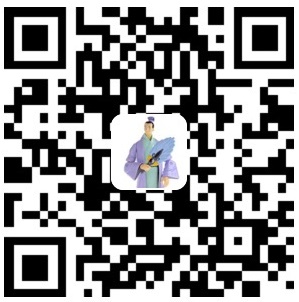启用筛选键导致的电脑进入win7系统后键盘失灵一案
键盘是我们操作电脑的必备输入工具,是电脑配件中必不可少的硬件之一。当键盘使用的时间久了,难免会遇到各种各样的问题。比如坏一个键啊、卡键啊、不灵敏啊。但是,如果是新的键盘且在没有进入系统前正常(比如可以操作BIOS、系统登陆前可输入密码)一旦进入电脑系统后就完全失灵了怎么办?没有了键盘,我们对于电脑想打字什么的就有点儿束手无策了。所以要是遇到键盘失灵或是失效是非常让人头疼的。
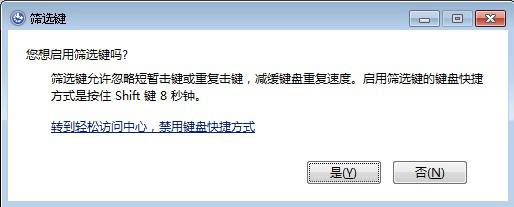
有人这时可能要说,这个问题不可能。今天我就要说说这个可能,然后教您轻松解决电脑进入系统后键盘失灵的方法。
朋友的电脑昨晚上叫我去他家帮弄,两个问题:一是电脑很慢,被儿子玩了一天装了许多乱七八糟的软件。二是键盘进入系统后就完全失灵。
电脑大致配置120G固态+1T、8G内存、四核CPU、GT750ti独显,64位win7系统。这配置应该不算差了,但是确实很慢。
先解决第一个问题:慢。
先是尝试正常进入系统,等了几分钟到了登录界面输入完密码后又等了几分钟,鼠标一直转啊转的,什么都操作不了。同时如他所说,键盘完全失灵,按什么键也没反应。无奈后面我就在安全模式下操作的。
本来是打算重新安装的,但是朋友说,有好多自己用的软件,最好不要重装。
于是我卸载了一大堆无关的乱七八糟的软件,然后清理垃圾、取消启动项、优化杀毒等,搞定。
第二个问题:进入系统后键盘完全失灵。
细心的人可能会说,你刚才登录系统时不是还输入密码了吗?那就证明键盘没有坏了。是的,而且这密码有数字有字母。可怪就怪在输入完密码后键盘灯就长亮,所有键失灵了,就连小键盘的开关灯都一并失灵。
朋友说他有一个备用键盘,新的,换上了也是一样,现在用的就是。确实,不管是在安全模式下还是在正常模式下均是如此。
解决慢的问题时杀了毒的,没发现异常,只是一些无效的注册表错误、恶意网页等。排除!
在设备管理器里也未有异常驱动。尝试卸载键盘驱动,重装驱动也未果。
难道,刚才作的工作都是无用功?必须重装系统吗?
正在一筹莫展的时候,我想起了键盘设置。然后我点开看了一下相关设置也没发现异常。最后看到在键盘设置下有一个轻松访问,因为好少使用它,就点开看了下。然后我就知道答案了。
就在这个轻松访问里面,具体点:控制面板-轻松访问-更改键盘的工作方式。我发现了异常:
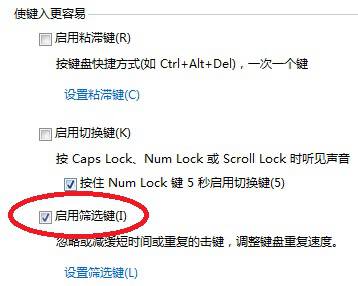
这里启用了筛选键。看了一下简单介绍,我取消了它。马上再尝试按小键盘开关灯,可以开关了。
原因找到了。说实话,这些不起眼的功能有时真是为我们带来了难题,功能太多了,只能说明你还不是很熟悉啊。再看设置筛选键里,快捷启用方式就是按住右shift键8秒钟(如图一)。我又尝试了开启与关闭,问题果然是在这里。仔细听,当你按住8秒以上时有简短的一声“滴”声。
好了,总结一下,后面我猜想导致这个问题的原因就是熊孩子在玩电脑时,电脑太慢,他瞎操作,乱点乱按,有可能就是用快捷键启用了这个筛选键功能。

分类:电脑网络| 发布:龙三公子| 查看:7823 | 发表时间:2017-05-15
原创文章如转载,请注明:转载自龙三公子博客 https://www.mybabycastle.com/
本文链接:https://www.mybabycastle.com/post/1096.html